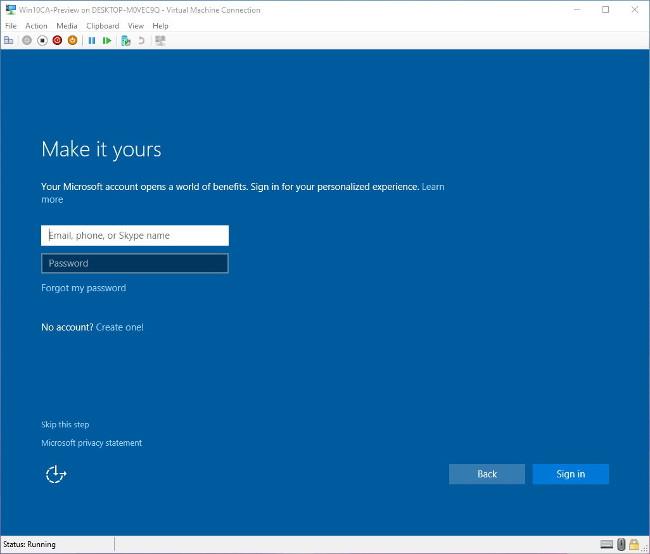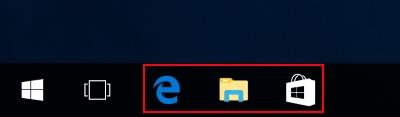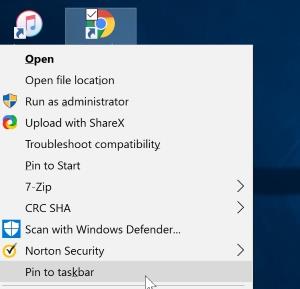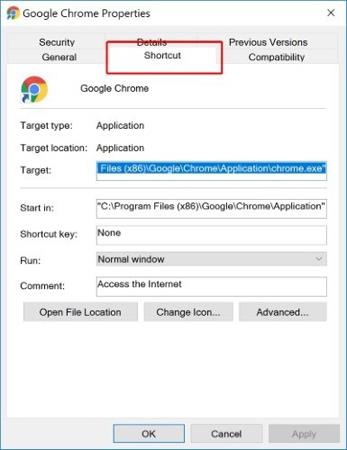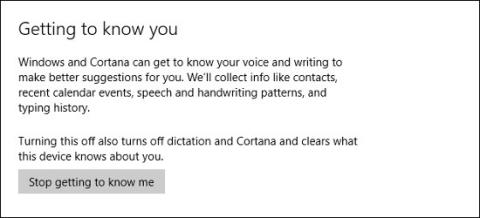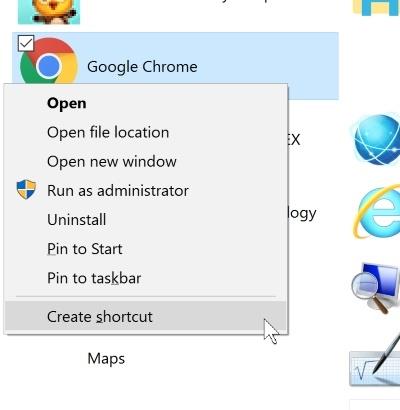Kada ste zauzeti radom na računalu, možda ćete morati uvijek iznova otvarati određeni softver. U ovom slučaju, prečaci aplikacija na radnoj površini ili programskoj traci također su vrlo zgodni, ali prilagođeni prečaci na tipkovnici vjerojatno su najbolji način da uštedite vrijeme traženja i otvaranja softvera umjesto da ih koristite mišem. Evo nekoliko opcija koje će vam pomoći da stvorite prilagođene tipkovničke prečace u sustavu Windows 10.
Koristite za aplikacije koje su prikvačene na programskoj traci
Ako koristite aplikacije montirane na programskoj traci, vjerojatno ćete se iznenaditi kada saznate da ste za njih postavili prečace. Za otvaranje ovih aplikacija samo trebate držati tipku Windows na tipkovnici i pritisnuti broj koji odgovara broju aplikacije na programskoj traci. Na primjer na slici ispod.
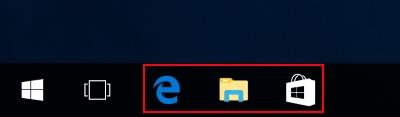
Ako pritisnete tipku " Windows + 1 ", otvorit ćete preglednik Internet Explorer. Ako pritisnete " Windows + 2 ", otvorit ćete Windows Explorer, a " Windows +3 " će otvoriti aplikaciju Store. To znači da prikvačene aplikacije na programskoj traci već imaju instalirane prečace prema zadanim postavkama. Aplikacije možete prikvačiti desnim klikom na prečac aplikacije na početnom zaslonu i klikom na " Prikvači na programsku traku ".
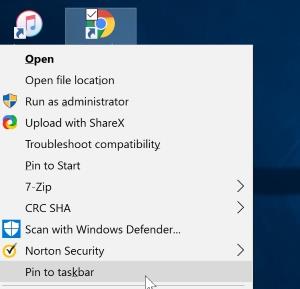
Stvorite prečace
Ako ne želite prikvačiti softver na programsku traku, Windows 10 također nudi prilagođene prečace izvan prikvačenih aplikacija na programskoj traci.
Najprije desnom tipkom miša kliknite program za koji želite stvoriti prečac. Kliknite na Svojstva .

Zatim kliknite karticu Prečac ako je ne želite ostaviti kao zadanu
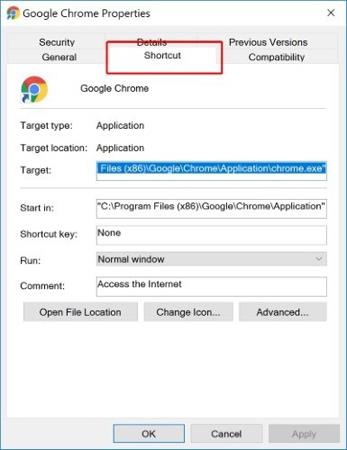
Ovdje ćete vidjeti niz opcija promjene. Ono što tražite je tipka prečaca koja je prema zadanim postavkama Ništa . Kliknite za odabir okvira sa sadržajem " Ništa ", zatim pritisnite bilo koju tipku sa slovom na tipkovnici. Windows 10 automatski će stvoriti kombinaciju tipki " Ctrl + Alt " i tipku koju ste upravo pritisnuli.
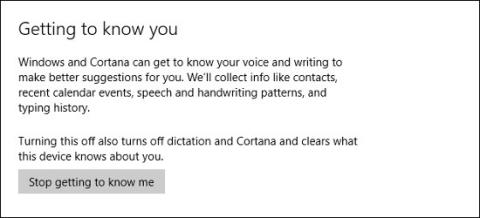
Nakon što pritisnete OK i izađete iz prozora postavki, možete pritisnuti spremljenu kombinaciju tipki za pokretanje aplikacije.
Što učiniti ako nema prečaca?
Ako ne možete pronaći prečac za aplikaciju koju želite otvoriti, vjerojatno je skriven negdje u vašim datotekama ili se radi o sistemskoj aplikaciji koja nema prečac na radnoj površini. Kako stvoriti prečace za te aplikacije?
Da biste to učinili, morate otvoriti mapu Applications tako da otvorite prozor Run (pritisnite kombinaciju tipki Windows + R - to je također novi prečac) i u kućicu upišite shell:AppsFolder i kliknite OK .

Vidjet ćete veliki popis izvršnih datoteka, uključujući aplikacije koje nemaju prečace na radnoj površini. Možete ih sortirati po nazivu ako želite uštedjeti više vremena prilikom pretraživanja. Međutim, kada je pronađete, naići ćete na problem: kada desnom tipkom miša kliknete aplikaciju, neće se pojaviti opcija Svojstva .
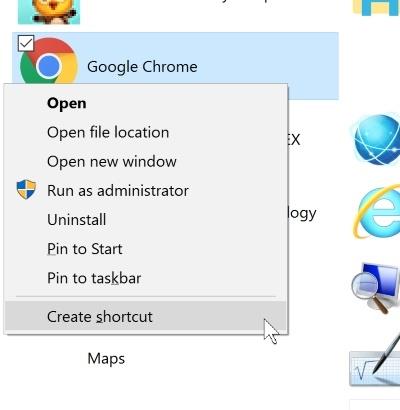
Međutim, ako pogledate kroz izbornik, vidjet ćete Stvori prečac . Kada kliknete na njega, možete stvoriti prečac na radnoj površini. Zatim možete postaviti prečac na uobičajeni način.
Zaključiti
Stvaranje prilagođenih prečaca u sustavu Windows 10 olakšava korisnicima pronalaženje i otvaranje aplikacija. Stvaranje prečaca nije teško, a ako ste montirali softver na programskoj traci, brzo pristupanje aplikaciji postaje još jednostavnije.
Koristite li često tipkovničke prečace na računalu u svakodnevnom radu? Kako postaviti te prečace? Javite nam komentarom ispod!